多表格数据汇总可以使用透视表,使用函数,今天office教程网分享一个通过合并计算完成多表格数据汇总方法,合并计算分为两种情况,一种情况是:多个表格类别一致数据不同,另一种情况......
2021-11-25 138 excel合并计算 excel多表格数据汇总求和
筛选的方法有很多种,一般我们都是通过筛选在excel中找到自己想要找到的数据,其中模糊筛选和范围筛选有相同之处,今天我们跟随着excel教程网赵老师的脚步一起来学习下在excel2007工作表中模糊筛选和范围筛选的操作方法。
一、模糊筛选
如果希望查找数据表中某个姓氏的人员的所有记录,可以通过模糊筛选来实现。
1、打开需要筛选数据的excel工作表,单击【数据】菜单选项卡。
2、在【排序和筛选】选项组中单击【筛选】按钮。
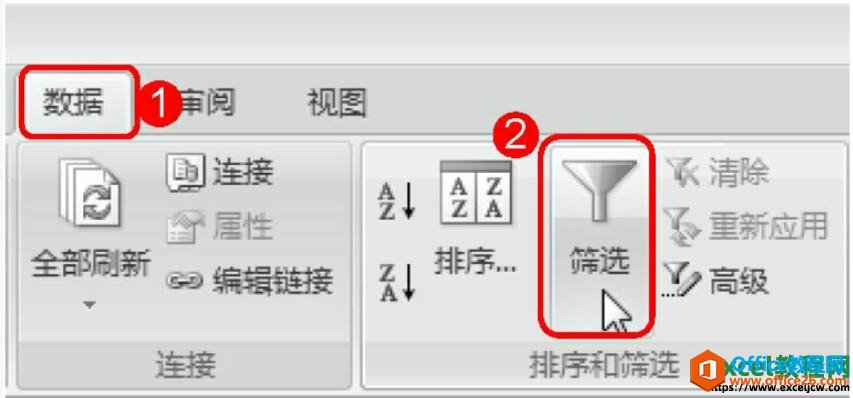
图1
3、单击【姓名】列标题右侧的下拉按钮。
4、在弹出的下拉列表中选择【文本筛选】命令。
5、在展开的子菜单中选择【开头是】命令。
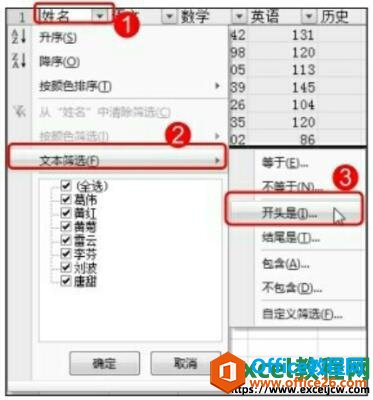
图2
6、弹出【自定义自动筛选方式】对话框,在【姓名】右侧的列表框中输入需要筛选的姓氏。
7、单击【确定】按钮即可。
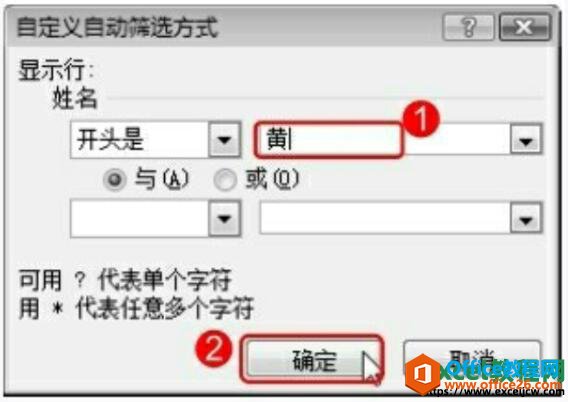
图3
二、范围筛选
如果需要显示某个范围内的数据记录,可通过范围筛选实现。下面以筛选【语文】成绩在【120】分以上的记录为例,具体操作步骤如下。
1、打开需要筛选数据的excel工作表,单击【数据】菜单选项卡。
2、在【排序和筛选】选项组中单击【筛选】按钮。
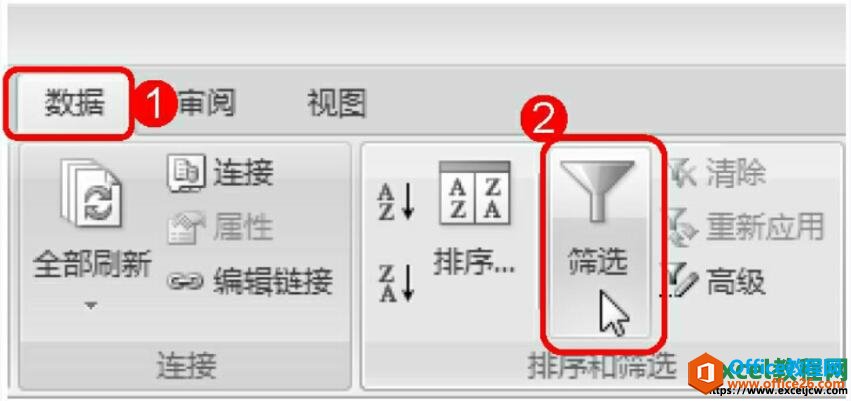
图4
3、单击【语文】列标题右侧的下拉按钮。
4、在弹出的下拉列表中选择【数字筛选】命令。
5、在展开的子菜单中选择【大于】命令。
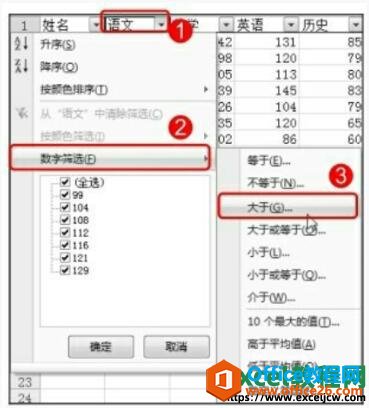
图5
6、弹出【自定义自动筛选方式】对话框,在【语文】右侧的列表框中输入范围【120】。
7、单击【确定】按钮。
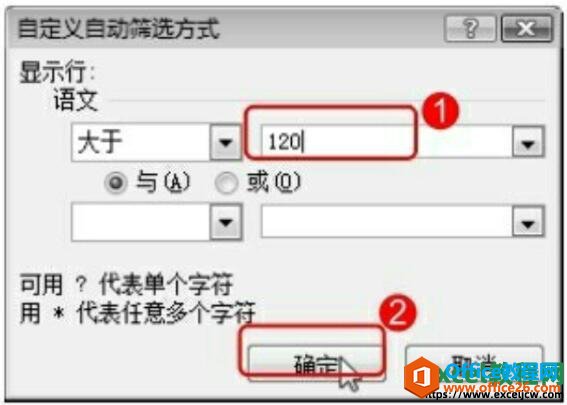
图6
8、返回工作表,即可看到筛选后的结果了。

图7
今天我们主要学习了两点关于筛选的知识点,第一为模糊筛选、第二是范围筛选,两种筛选操作基本类似,一种是以文本筛选为主,一种是以数字筛选为例。如果在excel工作表中选中数据并单击鼠标右键,在弹出的快捷菜单中只能按单元格的颜色、值、字体颜色或图表进行筛选。
相关文章

多表格数据汇总可以使用透视表,使用函数,今天office教程网分享一个通过合并计算完成多表格数据汇总方法,合并计算分为两种情况,一种情况是:多个表格类别一致数据不同,另一种情况......
2021-11-25 138 excel合并计算 excel多表格数据汇总求和

Excel图表在工作中常用主要有簇状柱形图、堆积柱形图、百分比堆积柱形图等、条形图、折线图、饼图、气泡图、雷达图等,以及多种类型图表的混合使用。不同的图表具有不同的特点,也具有......
2021-11-25 406 excel图表类型

垂直区域|水平区域|混合区域|不连接区域|填充Excel区域|移动Excel区域|拷贝EXCEL区域Excel区域是由多个单元格组成的集合。本文将会从下面的5个知识点来介绍如何使用excel区域。区域......
2021-11-25 465 Excel区域知识

Excel文件选项卡|Excel快速访问工具栏|ExcelRibbon功能区|Excel视图切换|excel行列|Excel状态栏|Excel帮助文档本节将对Excel的工作窗口中的不同组件做简要的介绍。下面逐一介绍每个窗口组件......
2021-11-25 265 Excel工作窗口

隐藏或最小化Ribbon功能区|新建excelRibbon选项卡和组|重命名Ribbon选项卡|添加Excel命令到新建组|重置excelRibbon功能区|设置Excel快速访问工具栏ExcelRibbon功能是微软Excel里最重要的功能组......
2021-11-25 328 Ribbon功能区 Ribbon功能组件